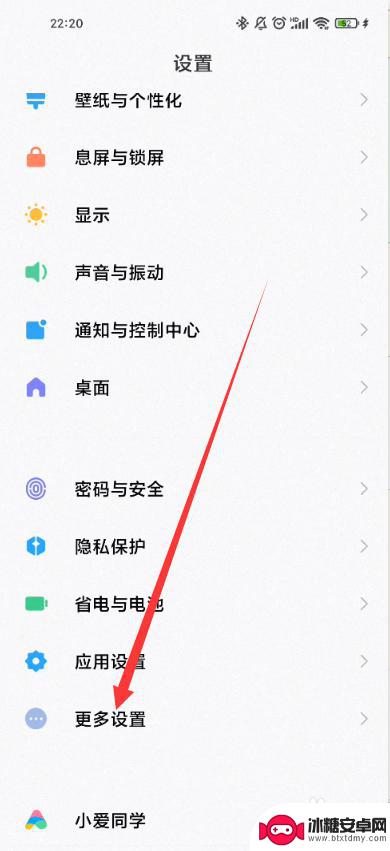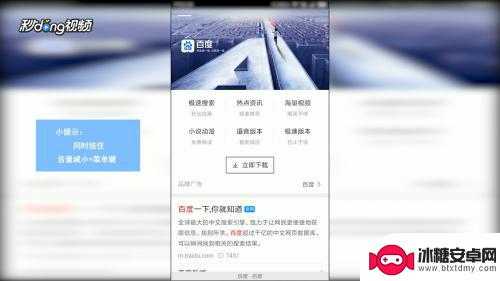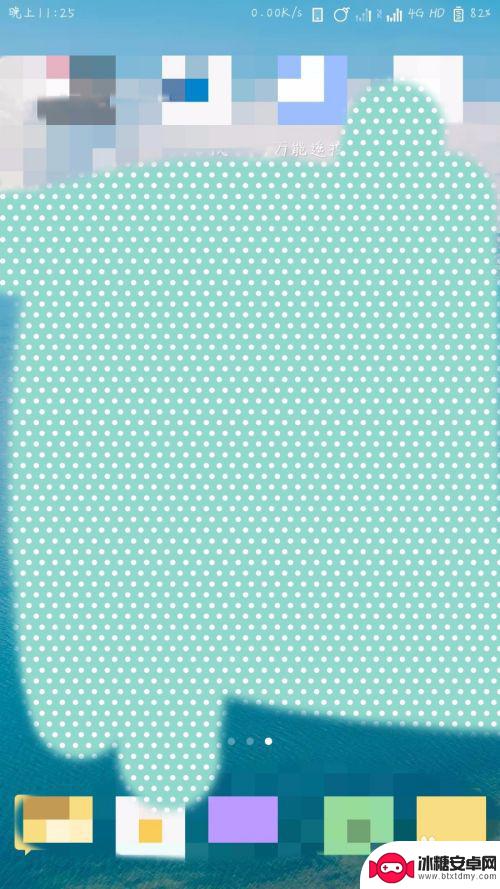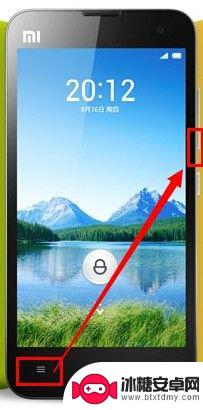小米手机截屏怎么截一小部分 小米手机截屏教程
小米手机是目前市场上备受欢迎的智能手机之一,其出色的性能和实用的功能备受用户推崇,其中截屏功能更是小米手机的一大特色之一。截屏功能可以帮助我们快速捕捉手机屏幕上的重要信息,方便我们记录或分享给他人。有时候我们只需要截取屏幕中的一小部分内容,而不是整个屏幕。小米手机如何截取屏幕的一小部分呢?下面我们将一起来了解小米手机截屏的教程和技巧。
小米手机截屏教程
1.在手机界面点击设置首先在手机的主界面点击设置。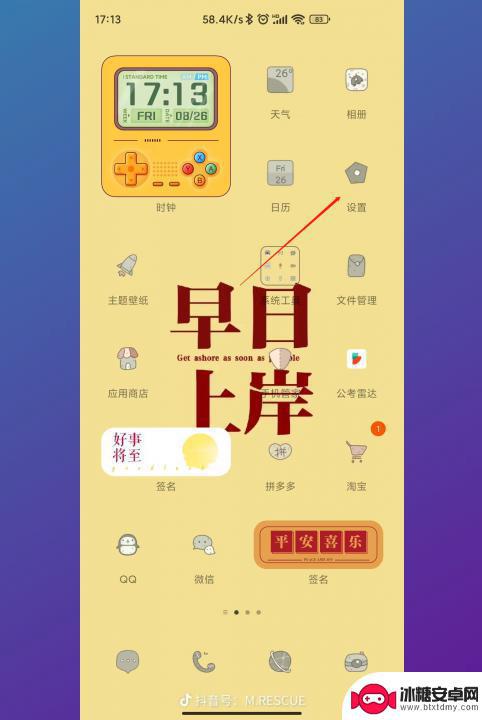
2.点击更多设置接着在设置的界面中点击更多设置。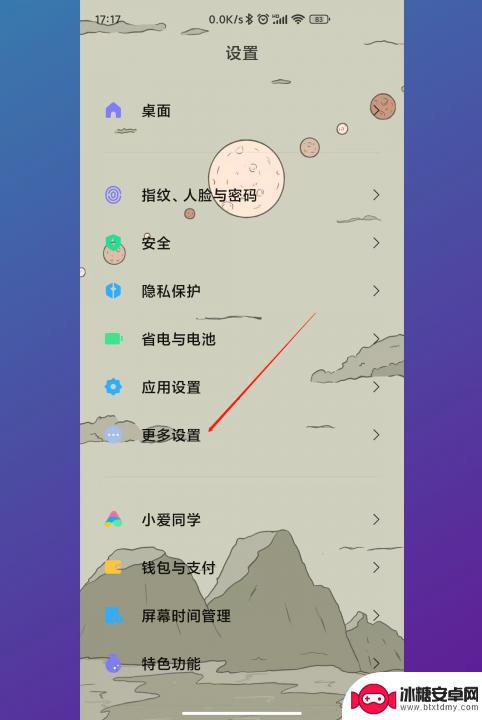
3.点击快捷手势然后在更多设置界面点击快捷手势。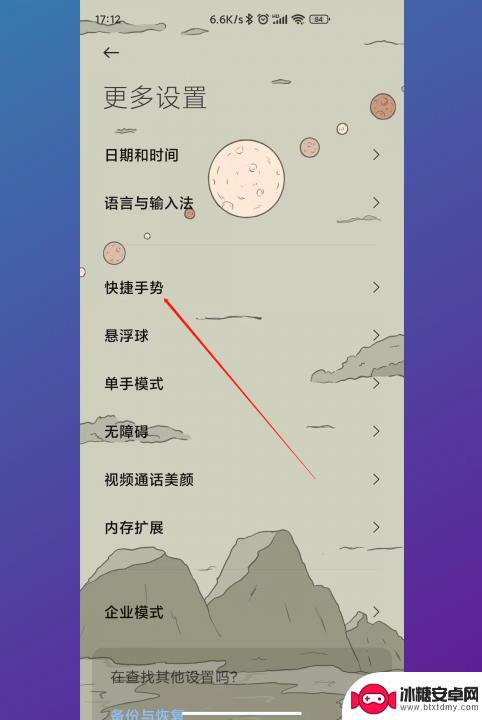
4.点击区域截屏接着在快捷手势的界面点击区域截屏。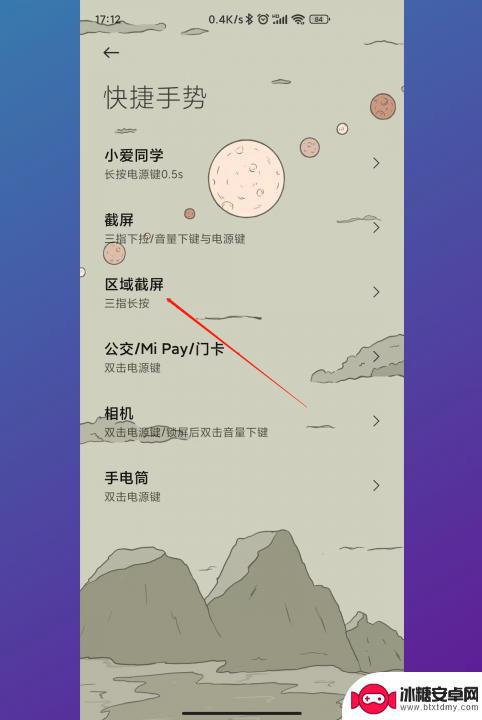
5.将三指长按开启然后在区域截屏界面中将三指长按开启。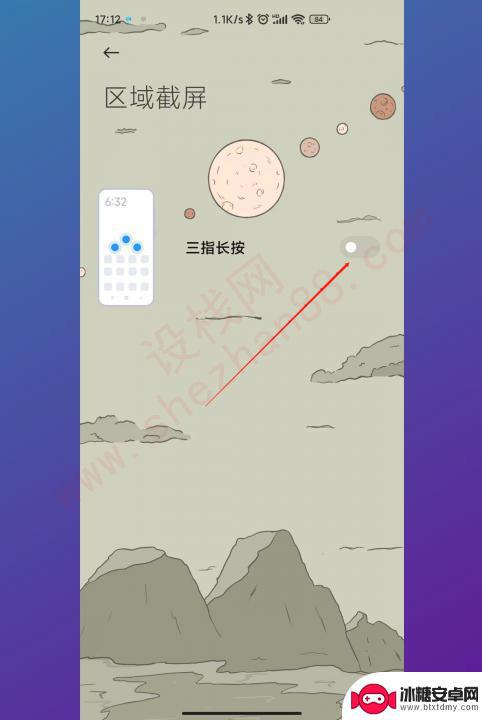
6.三指长按屏幕进行截屏最后在手机界面三指长按屏幕进行截屏。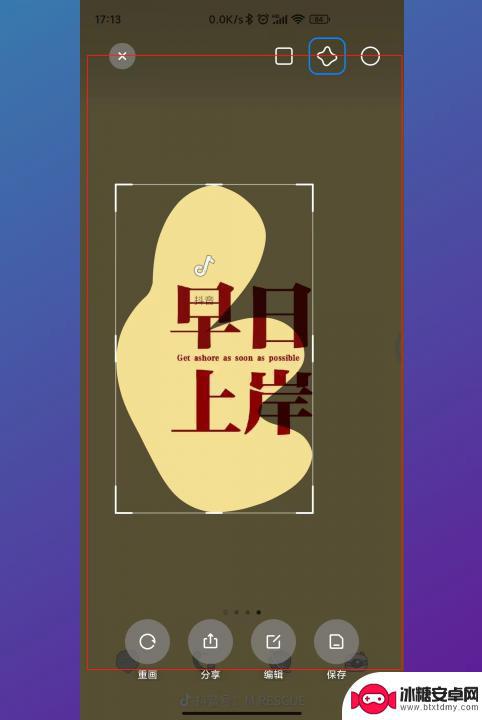
以上就是关于小米手机如何截取一小部分截屏的全部内容,如果您遇到相同情况,可以按照以上方法解决。
相关教程
-
小米手机如何区域截屏视频 小米手机区域截屏教程
小米手机如何区域截屏视频,小米手机作为一款颇受欢迎的智能手机品牌,不仅在性能和外观上具备竞争力,还在功能方面不断创新,其中,小米手机区域截屏功能备受用户青睐。区域截屏功能可以帮...
-
红米手机怎么截部分屏 小米红米手机MIUI如何截长屏
在日常使用中我们经常会遇到需要截取手机屏幕的情况,而对于小米红米手机用户来说,如何截取部分屏幕或者长屏可能是一个常见的需求。在MIUI系统中,提供了便捷的截屏功能,用户可以轻松...
-
小米怎么长截图 小米手机怎么截取全屏
在日常使用手机的过程中,我们经常需要使用截屏功能来保存重要信息或者与他人分享有趣的内容,小米手机作为一款备受欢迎的智能手机品牌,其自带的截屏功能也十分便捷实用。小米手机如何进行...
-
小米手机怎么隐形截图 小米11截屏功能支持任意形状吗
小米11作为小米手机系列的最新产品,不仅在外观设计和性能方面有了极大的提升,还在截屏功能上进行了创新,传统的截屏方式往往只能捕捉到屏幕上的矩形区域,而小米11的截屏功能却支持任...
-
手机怎么从左到右截图 手机怎么截屏小米
手机怎么从左到右截图,如今,手机已经成为我们生活中不可或缺的一部分,而其中的截屏功能更是让我们在各种场景中得到了极大的便利,在使用小米手机时,许多用户可能会不知道如何进行截屏操...
-
手机怎么截图小米 小米手机如何进行截图截屏操作步骤
小米手机作为一款备受欢迎的智能手机品牌,其截图功能操作简便,用户可以通过简单的操作轻松实现截图功能,在使用小米手机进行截图时,只需按住手机的音量减键和电源键同时按下即可完成截图...
-
如何拆手机显示屏 怎么正确拆解手机外屏
在日常生活中,手机已经成为我们生活中不可或缺的一部分,随着时间的推移,手机屏幕可能出现问题,需要进行更换或修理。如何正确地拆解手机外屏成为了许多人关注的焦点。正确的操作方法不仅...
-
手机怎连接网络 手机连接WIFI网络设置
手机已经成为我们日常生活中必不可少的工具,而连接网络更是手机功能的基础之一,手机可以通过多种方式连接网络,其中最常见的方式就是连接WIFI网络。连接WIFI网络可以让手机实现快...
-
苹果手机怎么样设置无线网 iPhone如何连接WIFI
苹果手机作为一款领先的智能手机品牌,其连接无线网络的设置也是非常简单方便的,用户只需打开手机的设置,进入Wi-Fi选项,然后选择要连接的无线网络并输入密码即可轻松连接上互联网。...
-
门禁卡怎么设置手机用密码 手机门禁卡设置方法
现代科技的发展使得门禁系统也变得更加智能化,我们可以通过手机来设置门禁卡的密码,实现更加便捷的出入方式。手机门禁卡设置方法也变得更加简单易行,让我们可以随时随地控制自己的出入权...